Photoshop에서 이중 노출을 수행하는 방법
게시 됨: 2021-10-21이중 노출은 현존하는 가장 뜨거운 트렌드 중 하나로 예술계를 강타했지만 결코 사라지지 않았습니다. 그러나 이중 노출 효과에 대한 사랑이 시간의 테스트를 견뎌냈지만 다른 Photoshop 트렌드는 쇠퇴한 이유를 쉽게 알 수 있습니다.
이중 노출은 15분 이내에 몇 가지 도구와 이미지를 사용하여 매혹적인 인물 사진을 만듭니다!
Photoshop에서 이중 노출을 수행하는 방법을 살펴보겠습니다.
이중 노출이란 무엇입니까?
이중 노출은 두 개 이상의 이미지를 다른 이미지 위에 겹쳐서 결합하는 기술입니다. 처음에는 단일 이미지를 만들기 위해 다중 노출을 사용하여 이중 노출을 만들었습니다.
그러나 이제 기본 Photoshop 기술을 사용하여 효과를 쉽게 재현할 수 있습니다. 두 장의 사진을 서로 겹친 다음 최상위 레이어의 레이어 모드를 조정하여 연결합니다. 일반적으로 이를 Screen 및 Lighten으로 변경합니다.
결국 사진 작가와 Photoshop 사용자 사이에서 큰 트렌드가 되기 시작했지만 이중 노출은 수년 동안 다양한 매체에서 존재해 왔습니다. Alfred Hitchcock은 종종 자신의 영화에서 이중 노출을 사용하여 모든 종류의 감정을 전달하거나 장면에 초현실주의의 힌트를 도입했습니다.
이중 노출 효과는 현대 영화와 물론 현대 사진에도 여전히 존재하며, 오늘의 이중 노출 Photoshop 자습서에서 이에 대해 자세히 알아볼 것입니다.
이중 노출을 만들기 위한 실행 가능한 팁
- 매력적인 이미지를 선택하십시오. 스톡을 선택할 때 한 이미지가 다른 이미지에 어떻게 추가될지 생각해 보십시오. 흥미진진한 각도를 찾고, 상징성을 가지고 놀고, 각 이미지에 집중하여 상대 이미지에서 최고를 이끌어냅니다. 독창적인 방법으로 두 장의 사진을 병합하고 한 장 이상의 사진을 사용해 보십시오.
- 노출을 실험합니다. Photoshop에서 이중 노출을 수행하는 방법을 배울 때 마법의 노출 설정이 없습니다. 모든 이미지는 밝기와 대비를 다르게 조정해야 합니다. 밝기/대비, 곡선 및 수준을 사용하여 사진의 노출을 조정합니다. 일반적으로 인물 사진의 영역을 표시하려면 밝게 하는 것이 좋습니다. 기본 이미지를 표시하려면 해당 영역을 어둡게 만드십시오.
- 레이어 모드를 실험해 보십시오. 이중 노출 Photoshop 자습서에서는 종종 Screen 사용을 제안합니다. 그러나 Lighten은 또한 큰 효과를 위해 사용될 수 있습니다. 다른 레이어 모드를 사용하여 서로 반응하여 새롭고 흥미로운 결과를 만드는 방법을 확인하는 것은 항상 가치가 있습니다.
Photoshop에서 이중 노출을 수행하는 방법
1단계: 두 개 이상의 스톡 이미지 선택
이중 노출 효과를 시작할 때 하나의 초상화 이미지와 초상화와 병합할 다른 하나 이상의 이미지가 필요합니다. 종종 이것은 환경 또는 도시 경관 이미지입니다.
오늘은 클로즈업 인물 사진, 일부 산, 안개가 자욱한 숲 등 총 3개의 이미지를 사용할 것입니다. 흰색 영역이 넓은 이미지가 가장 잘 작동하는 경향이 있습니다.
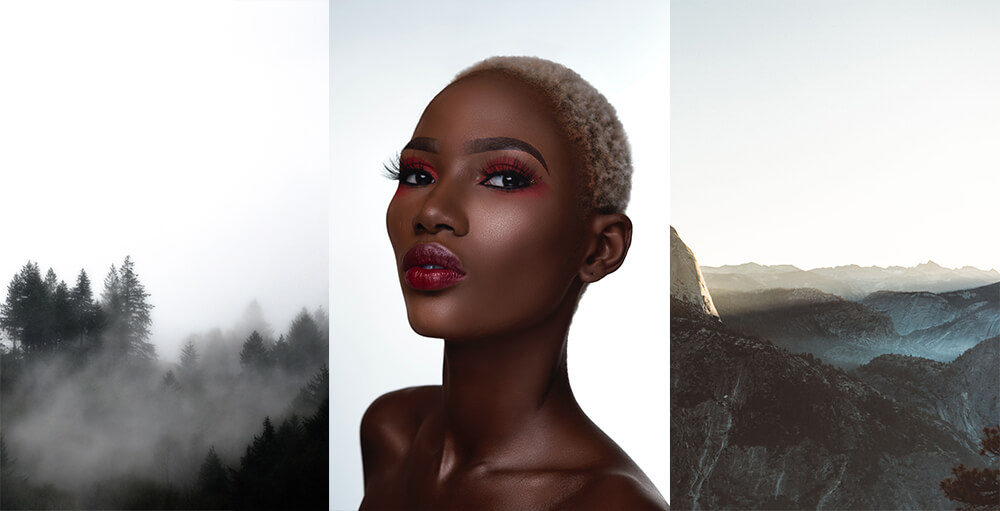
2단계: 기본 이미지 추출
다음으로 주제 선택 또는 원하는 방법을 사용하여 세로 이미지를 추출해 보겠습니다.
이미지를 추출할 때 어떤 방법을 선택하든지 이후 단계에서 피사체의 마스크를 사용할 것이기 때문에 레이어 마스크를 사용해야 합니다.
추출이 끝나면 피사체 아래에 흰색 색상 채우기 레이어를 만듭니다.
초상화가 이미 순수한 흰색 배경에 있는 경우 이 단계를 건너뛸 수 있습니다.
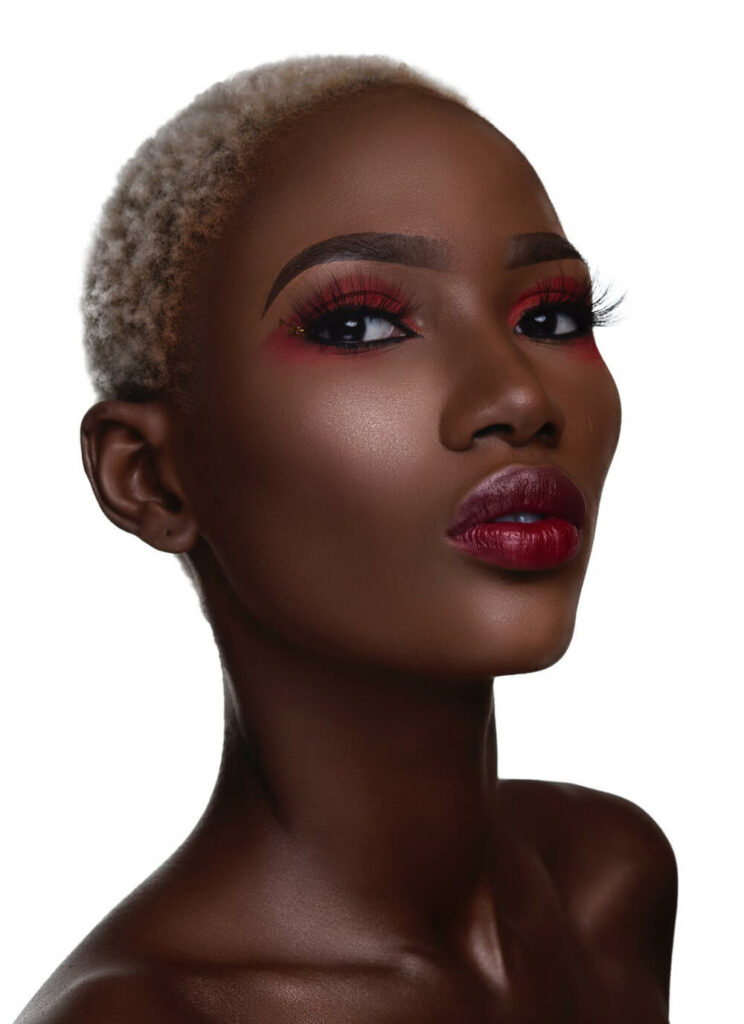
3단계: 기본 세로 조정
피사체의 배경을 마스킹한 상태에서 이중 노출 효과를 준비하기 위해 몇 가지 기본 레이어를 조정할 수 있습니다.
먼저 Image > Adjustment > Hue Saturation으로 이동하여 Saturation을 -100으로 낮춥니다. 이렇게 하면 이미지가 흑백으로 바뀝니다.
다음으로 이미지 > 조정 > 레벨로 이동하여 왼쪽 및 오른쪽 토글을 가져옵니다. 이렇게 하면 이미지가 더 어두워지고 대비가 추가됩니다.
내 정확한 입력 레벨은 20, 1.00 및 236이었습니다. 그러나 모든 이미지는 다릅니다. 필요한 경우 이미지의 노출을 다시 조정할 수 있도록 스마트 개체 또는 조정 레이어를 사용하는 것이 좋습니다.
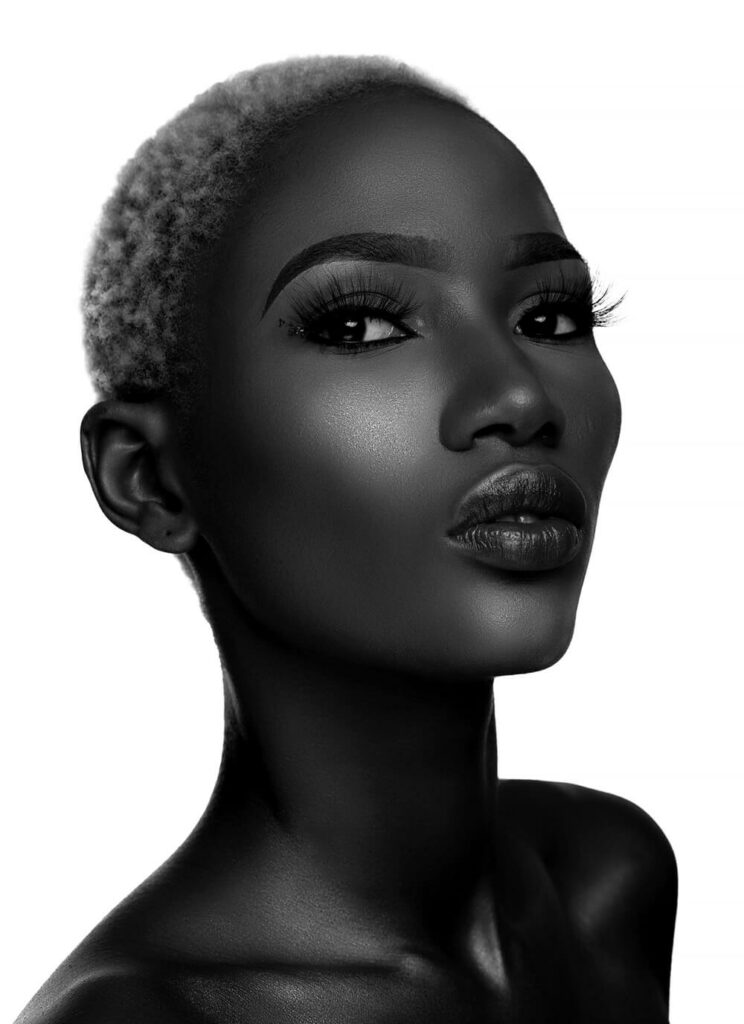
4단계: 2차 이미지 정렬
주제 레이어 위에 새 그룹을 만듭니다. Alt 키를 누른 상태에서 레이어 마스크를 드래그 앤 드롭하여 피사체의 레이어 마스크를 새 그룹으로 복사합니다.
두 개의 환경 이미지를 그룹에 배치할 것입니다. 첫째, 산 세트입니다. 지금은 배치에 대해 걱정하지 마십시오.
둘째, 안개가 자욱한 숲을 배치합니다. 나는 숲을 거꾸로 뒤집고 레이어 모드를 Lighten으로 설정하여 산과 조화를 이룹니다.

5단계: 2차 이미지 조정
이제 흑백 그라디언트 맵 조정 레이어를 만드는 것으로 시작하여 보조 이미지에 몇 가지 기본적인 조정을 할 수 있습니다. 그룹 내부에 유지하면서 산과 숲 레이어 위에 그라디언트 맵을 배치합니다.

두 번째로 Gradient Map 레이어 위에 Color Balance 조정 레이어를 만들어 보겠습니다. 설정을 Red -11, Green -8 및 Blue +14로 설정하여 이미지에 약간의 파란색 색조를 추가합니다.
마지막으로, 필요한 경우 밝기/대비를 사용하여 2차 이미지의 대비를 조정할 수 있습니다. 밝기 -41 및 대비 -12로 산맥을 조정했습니다.

6단계: 기본 이미지 복제
주요 주제 이미지를 복제하고 환경 레이어를 들고 있는 그룹 위에 가져옵니다. 복제를 Screen으로 설정합니다.

7단계: 복제된 기본 이미지의 노출 조정
이제 노출이 작동합니다. 포토샵에서 이중노출을 하는 방법입니다.
최상위 주제 레이어를 선택하고 해당 레벨을 조정합니다. 내 레벨은 결국 30, 0.89 및 155가 되었고 결과적으로 매우 강한 하이라이트와 어두운 그림자가 되었습니다.
다시 설정이 이미지에서 이미지로 변경되며 스킨 톤이 중요한 역할을 합니다. 밝은 피부 톤은 어둡게 해야 하고 어두운 피부 톤의 하이라이트는 밝아집니다. 우리는 얼굴 특징이 뚜렷하기를 원합니다.

8단계: 최종 구성 조정
얼굴 특징 세트를 사용하면 대상의 얼굴 특징과 더 잘 일치하도록 환경 이미지를 이동하여 최종 구성으로 돌아가서 미세 조정할 수 있습니다.
논리적으로 시도하고 일렬로 정렬하십시오. 여기서 나는 산의 곡선이 피사체의 눈썹 각도와 일치하는 것이 좋습니다. 또한 산의 하이라이트가 얼굴의 하이라이트와 일치하는지 확인했습니다.
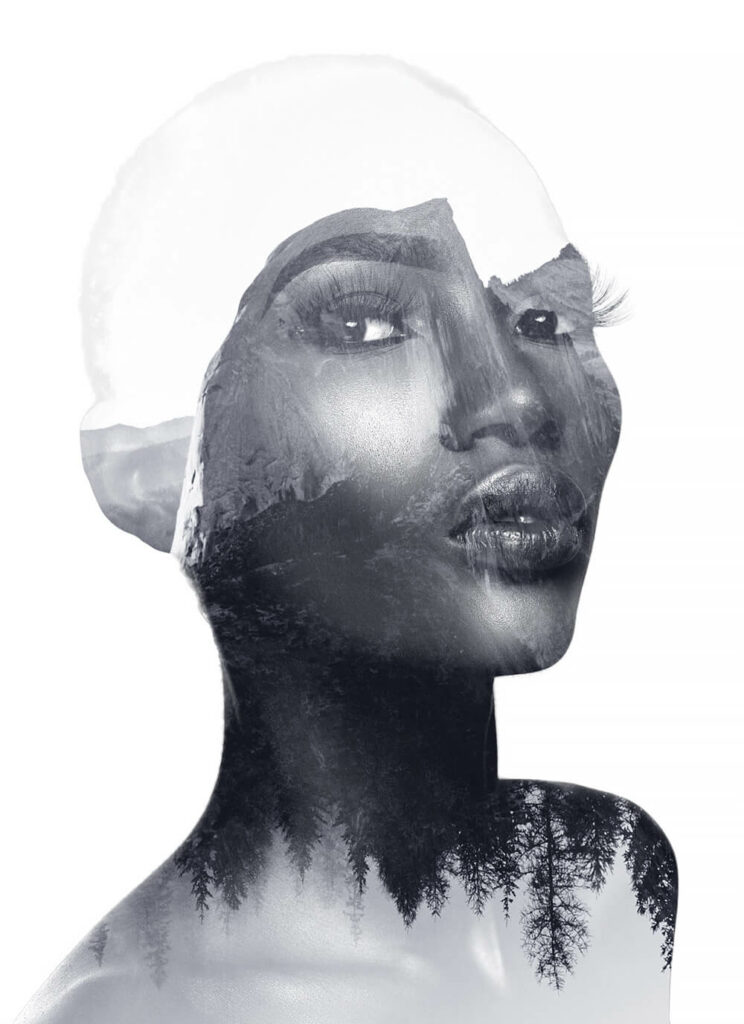
9단계: 얼굴 특징 강화
구도를 완성한 후 얼굴 특징을 강화하여 입체적으로 보이도록 할 수 있습니다.
두 개의 새 레이어를 만들어 보겠습니다. 첫 번째 레이어를 오버레이로 설정하고 상위 주제 레이어에 클리핑합니다. 이 레이어를 사용하여 피사체의 하이라이트를 향상시킵니다. 더 눈에 띄게 만들고 싶은 부분에 흰색을 칠하세요.
두 번째로, 상위 주제 레이어 아래에 배치되지만 환경 그룹 위에는 Soft Light로 설정된 레이어가 있습니다. 눈, 코, 입술 등 얼굴의 입체감을 더하고 싶은 부분에 블랙으로 칠하는 레이어입니다. 눈썹도 올려주었어요.
검은색 레이어를 사용하여 환경 레이어에서 주의를 산만하게 하는 세부 정보를 숨길 수도 있습니다.
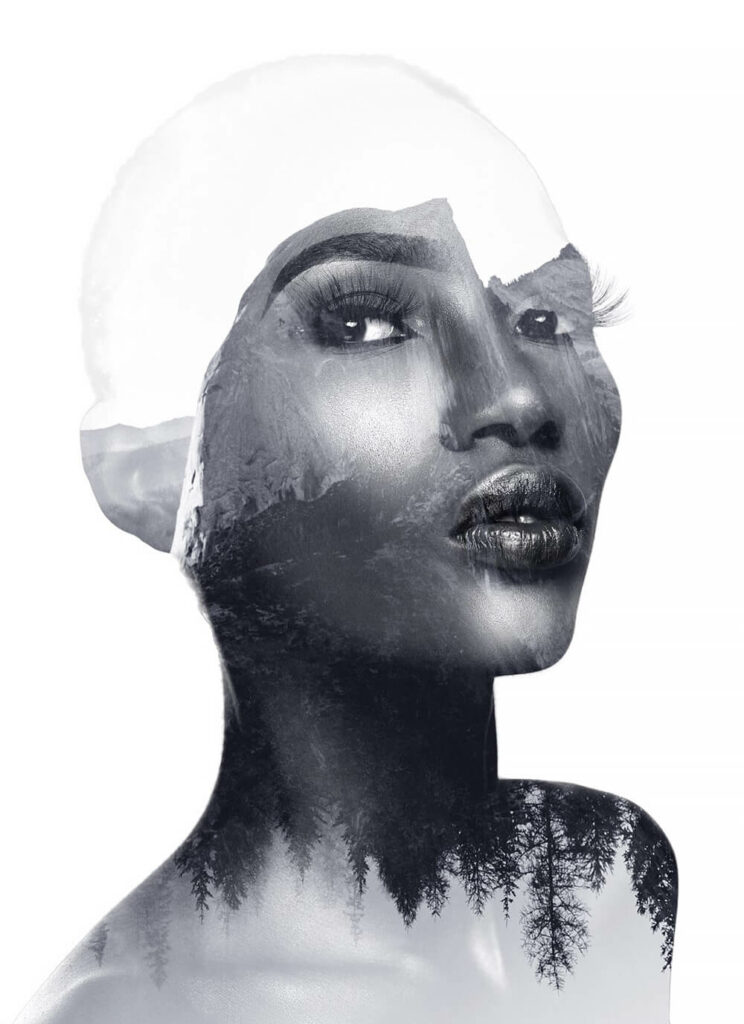
10단계: 최종 마스킹
그런 다음, 주의를 산만하게 할 수 있는 세부 사항을 마스킹하여 주제를 마치겠습니다. 이 예에서는 오른쪽 눈을 제거하고 부드러운 둥근 브러시를 사용하여 마스킹합니다.
나는 또한 가슴 하이라이트의 일부를 마스킹했습니다. 이 예에서 원래 기본 주제 레이어를 끄면 더 깨끗한 효과가 나타납니다.

11단계: 최종 색상 등급
마지막으로 단일 곡선 조정 레이어를 사용하여 빠른 색상 등급과 함께 이미지를 가져올 수 있습니다. 종종 "S" 곡선이라고 하는 것을 사용하여 대비를 높였습니다. 그런 다음 하이라이트의 블루스를 낮추고 어두운 부분의 블루스를 높여 파란색과 노란색 듀오톤 효과를 만들었습니다.
그러나 모든 색상 조정은 선택 사항이며 이미지에서 이미지로 쉽게 변경할 수 있습니다.

결론
이것이 Photoshop에서 이중 노출을 수행하는 방법입니다! 이중 노출은 믿을 수 없을 정도로 다재다능하고 독창적인 기술로 끝없이 매력적인 결과를 생성할 수 있는 기능을 제공합니다. 기본 사항을 숙지한 후에는 상황을 바꿔 보십시오. 노출, 레이어 모드 및 여러 이미지를 서로 겹쳐서 재생합니다. 이중 노출 효과를 만드는 방법은 여러 가지가 있으며 더 혁신적일수록 더 나은 결과를 얻을 수 있습니다!
